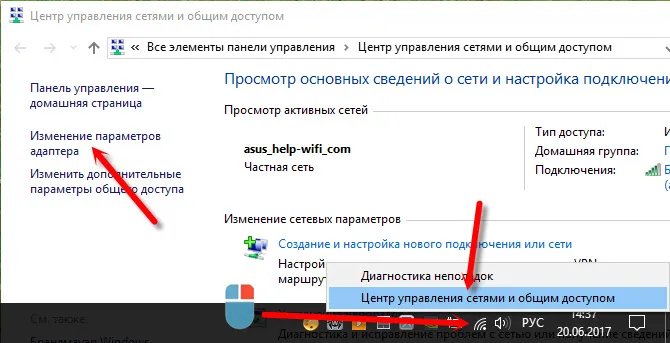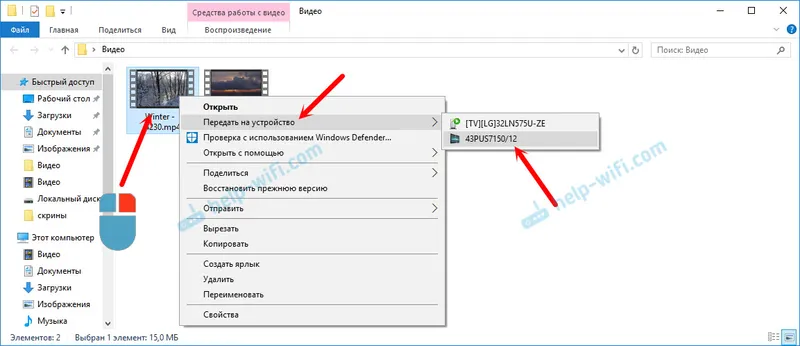Moderní telefon je tak všestranné zařízení, že může bez problémů fungovat jako router nebo modem. Internet můžete distribuovat z telefonu do jiných zařízení: telefon, tablet, počítač, notebook, TV, herní konzole atd. Existují tři způsoby, jak organizovat distribuci Internetu: prostřednictvím Wi-Fi, pomocí kabelu USB a přes Bluetooth. Všechny tři metody jsou k dispozici na telefonech Android a iPhones. Mobilní telefon 2G / 3G / 4G (LTE) můžete ze svého telefonu sdílet, přístup k němuž poskytuje náš mobilní operátor.
Než přejdu k podrobným pokynům, rád bych vás upozornil na následující body:
- Mnoho operátorů blokuje distribuci internetu do jiných zařízení. To znamená, že mobilní internet můžete v telefonu používat bez omezení, ale nemůžete jej distribuovat do jiných zařízení. Nebo za určitých podmínek: za dodatečný poplatek pouze určité množství dat atd. To vše závisí na provozovateli a tarifním poplatku (je třeba podrobně prostudovat podmínky). MTS, YOTA, Beeline, Tele2 atd. Mají taková omezení: Pokud dříve byl tento zákaz obejít pouhou změnou hodnoty TTL, v roce 2020 začali operátoři uplatňovat vážnější ochranu. Vrátíme se k tomu na konci článku.
- Nejčastěji je internet z telefonu sdílen prostřednictvím Wi-Fi. Protože téměř všechna zařízení se mohou připojit k síti Wi-Fi. Toto je nejjednodušší a nejrychlejší způsob.
- Při distribuci Internetu z Androidu do počítače pomocí kabelu může telefon používat nejen mobilní internet, ale také Wi-Fi připojení. Pracujte jako Wi-Fi přijímač.
- Internet je možné distribuovat do televize pouze prostřednictvím Wi-Fi (zatímco televizor musí mít Wi-Fi). Kabel Bluetooth a USB nebude fungovat.
- K přístupovému bodu v telefonu lze připojit omezený počet klientů. Obvykle se jedná o asi 10 zařízení.
- K tomu není třeba používat programy třetích stran. Všechny funkce jsou zabudovány do operačních systémů Android a iOS.
- Mobilní telefon v telefonu musí být zapnutý a musí fungovat.
Obsah článku:
- Wi-Fi (nastavení hotspotu)
- V systému Android
- IPhone
- Přes USB kabel
- Android jako USB modem
- iPhone jako USB tethering
- Bluetooth
- dodatečné informace
- Z telefonu do telefonu nebo tabletu
- Z telefonu do počítače nebo notebooku
- Z telefonu do televize
- Z telefonu na router
- Existují omezení distribuce, nízká rychlost, žádný přístup k internetu
Wi-Fi (nastavení hotspotu)
Jak jsem psal výše, jedná se o jednu z nejjednodušších a nejpopulárnějších metod. Právě jsme spustili přístupový bod v telefonu a začal distribuovat Wi-Fi. K této bezdrátové síti připojujeme další zařízení a získáváme přístup k internetu. Vhodné pro distribuci Internetu na téměř jakýkoli telefon, notebook atd. Ve skutečnosti telefon začíná fungovat jako router.
V systému Android
V závislosti na výrobci, verzi Android a nainstalované skořápce se mohou akce na vašem zařízení mírně lišit.
- Musíte jít do nastavení. To lze provést pomocí ikony na ploše nebo otevřením závěrky s upozorněním a rychlým nastavením. Tam také můžete najít samostatné tlačítko pro rychlé spuštění přístupového bodu v budoucnosti.
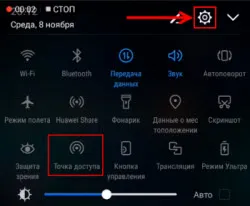
- V nastavení musíte kliknout na kartu „Více“ nebo „Modem a přístupový bod“.
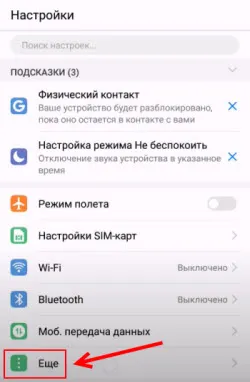
- Přejděte do „Modem Mode“ - „Wi-Fi Access Point“.
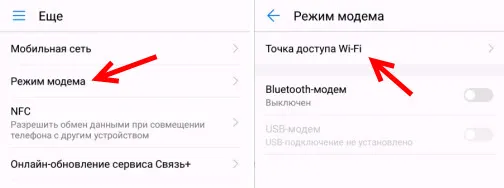
- Okamžitě doporučuji přejít do části „Nastavení přístupového bodu Wi-Fi“ a změnit název sítě a heslo. Název sítě lze ponechat jako výchozí. Typ šifrování musí být nastaven na WPA2-PSK. Nastavte heslo, které bude použito pro připojení k této síti Wi-Fi.
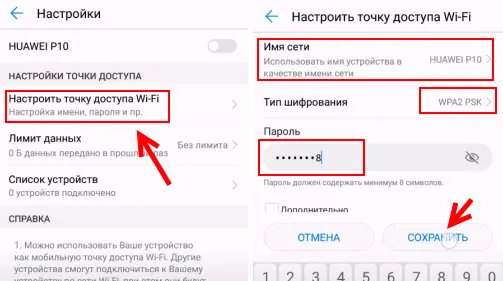
- Přístupový bod můžete zapnout.
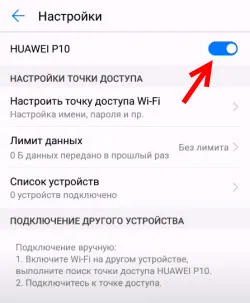
- Telefon začne distribuovat síť Wi-Fi, ke které můžete zařízení připojit pomocí nastaveného hesla. Připojená zařízení se zobrazí v seznamu připojených zařízení v telefonu. Také v nastavení můžete nastavit limit pro data, která lze přes přístupový bod přenést na jiná zařízení. Pokud distribuujete z telefonu do telefonu, stačí zapnout Wi-Fi, vybrat síť ze seznamu dostupných sítí, zadat heslo a naváže se spojení.
Související článek: Jak distribuovat internet ze smartphonu Samsung (Android 7.0) prostřednictvím Wi-Fi.
IPhone
- Otevřete nastavení a přejděte na „Režim modemu“.
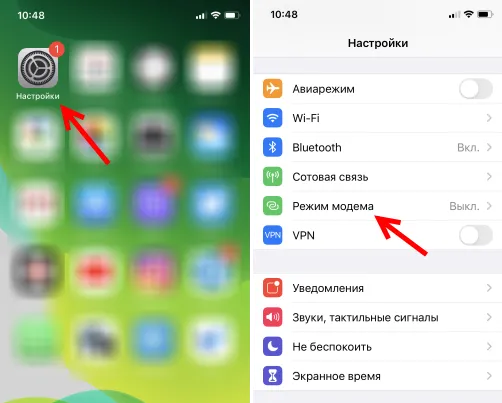
- V zařízení iPhone není mnoho nastavení přístupového bodu. Kliknutím na „Heslo Wi-Fi“ můžete heslo změnit. Všechno.
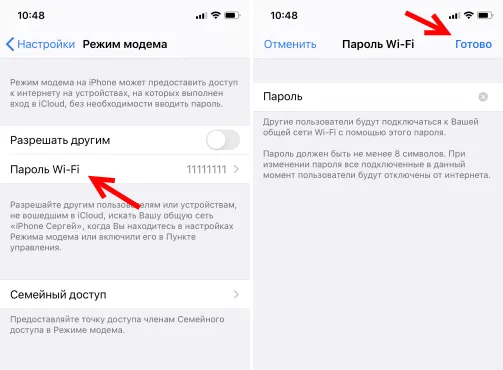
- Chcete-li spustit přístupový bod Wi-Fi, jednoduše přesuňte posuvník naproti možnosti „Povolit ostatním“ na Zapnuto.
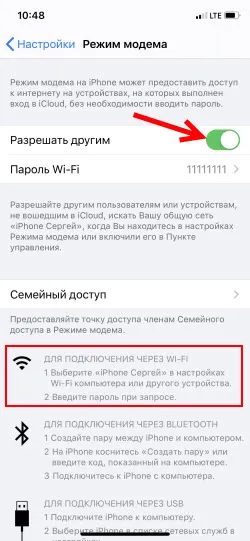 Věnujte pozornost pokynům pro připojení dalších zařízení přes Wi-Fi. Síť se bude jmenovat „iPhone ...“.
Věnujte pozornost pokynům pro připojení dalších zařízení přes Wi-Fi. Síť se bude jmenovat „iPhone ...“. - Můžete také použít režim rychlého spuštění modemu.
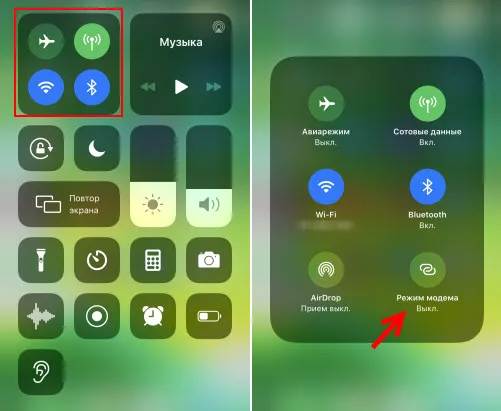
- Nezapomeňte tento režim vypnout, pokud jej nepoužíváte. Je také vhodné zapnout telefon. Pokud je iPhone v režimu modemu, baterie se rychle vybije.
Sdílení internetu z telefonu přes USB
Tato metoda se nejčastěji používá ke sdílení Internetu z počítače. Protože stacionární počítače obvykle nemají přijímač Wi-Fi a nemohou být připojeny k přístupovému bodu telefonu.

Z telefonu s Androidem přes USB můžete distribuovat internet pouze do počítačů se systémy Windows 10, Windows 8, Windows 7, XP. Na počítačích Mac nebudete moci distribuovat z Androidu prostřednictvím kabelu. Ale s iPhone můžete sdílet internet přes USB s počítači Windows i Mac OS.
Telefon se systémem Android lze připojit k síti Wi-Fi a přijímat jej prostřednictvím Internetu, nikoli od mobilního operátora. Pracujte jako Wi-Fi přijímač. Pokud má váš telefon aktivní připojení Wi-Fi, zkuste vypnout mobilní internet.Android jako USB modem
- Připojte telefon k počítači pomocí kabelu USB.
- Jdeme do nastavení v sekci „Modem a přístupový bod“ nebo „Více“ - „Režim modemu“. Aktivujeme položku „USB-modem“.
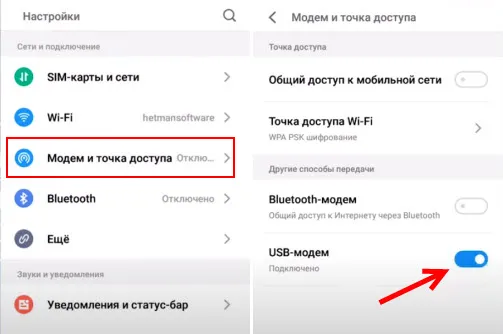
- V počítači by se měl objevit přístup k internetu. V okně Síťová připojení se zobrazí samostatný adaptér (vzdálené sdílení založené na NDIS).
Podrobnější pokyny:
- Telefon Android jako modem pro počítač pomocí kabelu USB
- Telefon Android jako adaptér Wi-Fi pro počítač
iPhone jako USB tethering
- K počítači připojujeme iPhone kabelem USB.
- V nastavení v části „Režim modemu“ aktivujte položku „Povolit ostatním“.
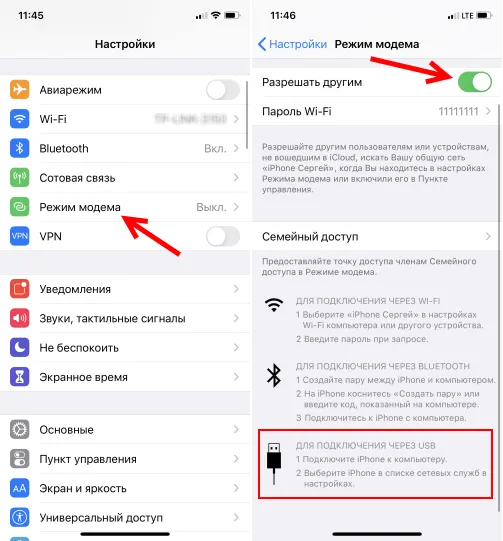
- Po nastavení se v počítači zobrazí aktivní připojení k internetu.
- Pokud to nefunguje, nainstalujte do počítače iTunes, restartujte jej a zkuste se znovu připojit.
Další informace o nastavení této funkce v iPhone naleznete v tomto článku.
Bluetooth
Nevím ani to, zda má smysl vytvořit spojení Bluetooth mezi zařízeními, pokud můžete použít Wi-Fi nebo kabel. Toto je pravděpodobně nejobtížnější a nejproblematičtější způsob.
- Musíte spárovat telefon a počítač. Připojte telefon k počítači pomocí Bluetooth.
- V nastavení telefonu povolte režim modemu (modem Bluetooth).
Zapněte v telefonu Bluetooth (možná bude nutné v nastavení zapnout režim vyhledávání). Spusťte v počítači vyhledávání zařízení Bluetooth a vyberte svůj telefon. Nejpravděpodobnější je, že pro vytvoření páru budete muset potvrdit nebo zadat kód na jednom ze zařízení.
Pokud jsou zařízení připojena, musíte v nastavení aktivovat režim „Bluetooth modem“. Je to na Androidu.
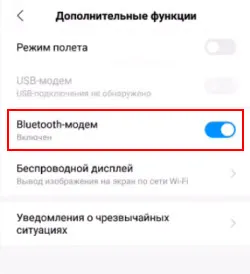
V iPhone jednoduše aktivujte režim modemu přepínačem vedle položky „Povolit ostatním“.
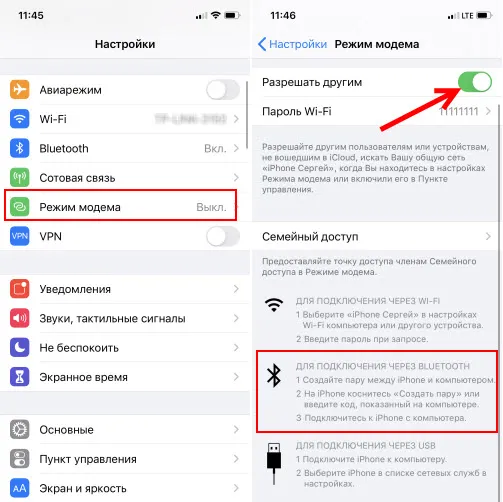
Podrobněji jsem o tom psal v článku Modem Mode pro iPhone a iPad. Jak distribuovat internet z iPhone přes Wi-Fi, USB a Bluetooth.
dodatečné informace
Myslím, že nebude zbytečné mít informace o konkrétních zařízeních, pro která je nakonfigurována internetová distribuce ze smartphonu. U každého zařízení existují určité body, o kterých byste měli vědět.
Nezapomeňte také, že telefon není router. A nemůže zajistit stejnou rychlost, stabilitu připojení a funkčnost. Nedoporučuji používat telefon neustále jako modem. Je lepší nainstalovat běžný stacionární router. Pokud není možné provádět kabelový internet, můžete si koupit USB modem a router a připojit se ke stejnému YOTA, MTS, Beeline atd.
Z telefonu do telefonu nebo tabletu
Často se vyskytují situace, kdy je třeba distribuovat internet z telefonu do telefonu. Pokud například na jiném telefonu není síť, není placena, tarifní provoz došel, atd. Nebo na tabletu, který se obvykle může připojit k internetu pouze přes Wi-Fi.
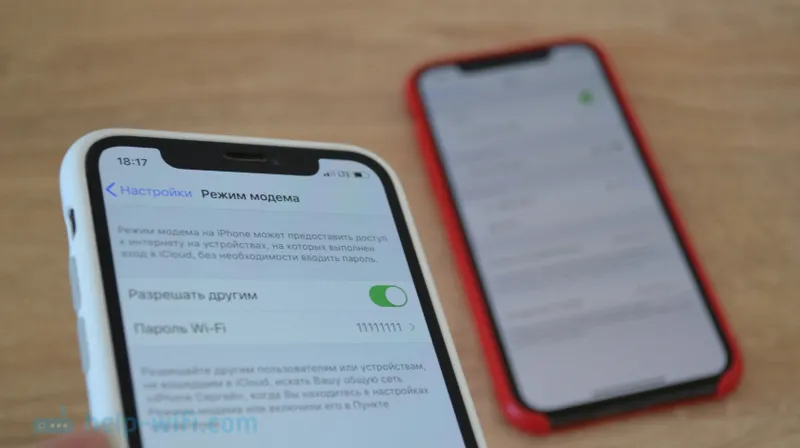
Stačí v telefonu spustit hotspot Wi-Fi (podle pokynů výše) a připojit k této síti Wi-Fi jiný telefon nebo tablet. Lze připojit více zařízení. Jeden telefon se distribuuje - druhý přijímá. Je to jednoduché.
Z telefonu do počítače nebo notebooku
Pokud plánujete distribuovat internet z telefonu do počítače nebo notebooku, můžete to provést třemi způsoby: prostřednictvím Wi-Fi, USB a Bluetooth. V článku jsou uvedeny podrobné pokyny výše. Pokud máte notebook nebo stolní počítač s Wi-Fi, doporučuji používat Wi-Fi. Toto je nejjednodušší a nejpohodlnější možnost. Pokud Wi-Fi v počítači nefunguje nebo nefunguje, připojte se přes USB. Jako poslední možnost můžete zkusit sdílet internet přes Bluetooth.
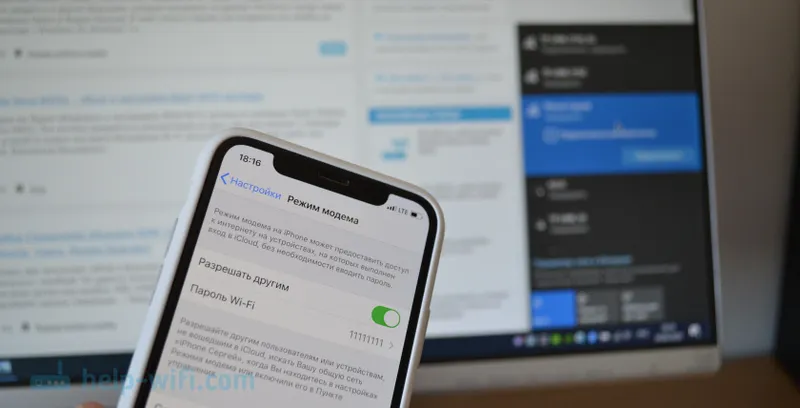
Pokud jde o PC, lze Wi-Fi přijímač zabudovat do základní desky. Doporučuji podívat se na jeho technické specifikace. Pokud není k dispozici vestavěné Wi-Fi, můžete použít USB Wi-Fi adaptér.
Z telefonu do televize
Majitelé televizorů Smart TV s Wi-Fi mohou snadno nakonfigurovat distribuci Internetu z telefonu do televizoru. Všechno je co nejjednodušší: ve smartphonu spustíme přístupový bod Wi-Fi a připojíme k němu televizi. Pokud nevíte, jak připojit televizor k bezdrátové síti, můžete si přečíst pokyny na našem webu. Použijte vyhledávání na webu nebo se podívejte do části „Smart TV“.

Nebudete moci připojit televizi přes USB kabel a Bluetooth.
Z telefonu na router
A přesto můžete! Například jsem nějak distribuoval internet z telefonu do routeru TP-Link. V telefonu (měl jsem to na Androidu) jsem zahájil distribuci Wi-Fi a připojil router k této síti v režimu WDS (bezdrátový most). Téměř každý router má režim WDS, posilovač signálu Wi-Fi, přijímač atd., Který vám umožňuje připojit router k síti Wi-Fi telefonu. Konvenční router má mnohem větší dosah Wi-Fi než telefon.
Směrovač přijímá internet z telefonu a distribuuje jej na jiná zařízení prostřednictvím Wi-Fi a síťového kabelu (můžete připojit stejný počítač, TV, set-top box).
Naše stránka obsahuje pokyny pro nastavení mnoha směrovačů v tomto režimu provozu. Pro TP-Link, D-Link, ASUS, Zyxel Keenetic atd. Prohledávejte hledání na webu, nebo se zeptejte v komentářích, dám odkaz.
Existují omezení distribuce, nízká rychlost, žádný přístup k internetu
Stává se, že nastavíme distribuci internetu, všechno funguje na telefonu, připojili jsme jiná zařízení, ale internet na nich nefunguje. Nebo to funguje, ale velmi pomalu, nízkou rychlostí. Nebo to možná funguje jen na chvíli, poté se objeví zpráva „bez přístupu k internetu“. Stává se, že SMS od operátora přichází s informacemi o odpisu určité částky nebo že je vyčerpán dopravní limit.
To vše může být z různých důvodů. Například nízká rychlost díky skutečnosti, že váš telefon nepřijímá 3G, ale používá 2G síť. Nebo „žádný přístup k internetu“ na stejném počítači kvůli nějakému problému ve Windows (v tomto případě zkuste distribuovat do jiného počítače). Nejčastěji je však důvodem omezení ze strany mobilního operátora.
O tom jsem psal na samém začátku článku. Skutečně nyní téměř všichni operátoři na téměř všech tarifních plánech buď zcela zakazují svým předplatitelům distribuovat internet do jiných zařízení, nebo omezují tuto příležitost, nebo si za ni účtují dodatečný poplatek. I za neomezené tarify. O tom jsem již mluvil v samostatném článku: Internet nefunguje při distribuci z telefonu.
Pokud je to váš případ, není mnoho možností:
- Souhlasíte s podmínkami provozovatele (obvykle za příplatek).
- Nedistribuujte internet ze smartphonu. Nebo změňte tarif na jiný, pokud je to povoleno.
- Blokování můžete obejít různými způsoby. Aktuální řešení najdete v komentářích k článku na výše uvedeném odkazu. Teprve tehdy, když nebylo obtížné obejít tato omezení, pak v roce 2020 stejná MTS začala používat závažnější technologie k identifikaci „porušovatelů“. Kromě TTL sledují požadavky, které přicházejí od připojených zařízení. Například při aktualizaci systému Windows, antiviru nebo jiných programů. Existují požadavky, které by neměly být při používání internetového připojení pouze v telefonu.
Těším se na vaše zprávy v komentářích! Ptejte se a samozřejmě se podělte o své zkušenosti!